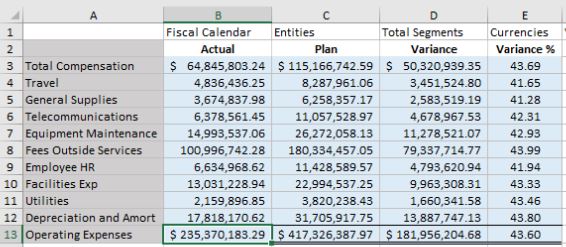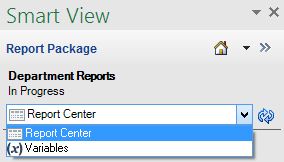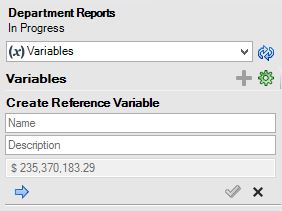参照変数の作成
参照変数を使用すると、単一のExcelセルや選択したWordテキストなど、レポート・パッケージ内の別のドキュメントのソースを参照し、それらをレポート・パッケージ・ドックレットの参照変数値ソースとして使用できます。 その後、参照変数を1つ以上のドックレットに挿入することができます。 参照変数のソース値が更新されると、その変数のすべての挿入されたインスタンスが自動的に更新されます。
注意:
-
イメージとシェイプは参照変数値としてサポートされていません。
-
参照変数値は、他の参照変数から取得することはできません。
-
参照変数値は、WordまたはPowerPointにExcelリファレンス・ドックレットの範囲が埋め込まれている埋め込みコンテンツから取得することはできません。
-
Excelで参照される参照変数の値の最大サイズは255文字です。
-
Wordで参照される参照変数の値の最大サイズは2,000文字です。 文字の数が255を超える場合、Wordで供給される参照変数の値をExcelに挿入することはできません。
-
参照変数の値は1行のみでなければなりません。 Excelスプレッドシートでは、1つのセルのみを選択します。 Wordでは、1行または1つの表のセルからのみテキストを選択します。
-
参照変数は、任意のPowerPointコンテンツから取得することはできません。
Oracle Smart View for Officeの「Excelを使用」の式を使用して、次のような参照変数値を生成します:
-
現行と前の期間の間にデータ値が増減する場合は、IF関数を使用して、増加または減少、上または下の文字列を戻します。 Excelベースの指示語変数または結果をWord段落に挿入します。
=IF(B8<0,"below","above") -
IF関数または単純減算を使用して、レポート・パッケージ全体で複数回表示されるデータ値(収入または要約損益計算書など)の出現を比較します。
='Summary Income Statement'!B4 -
「Excelを使用」の式を使用して、期間ごとに変化するデータ値の分散または分散パーセントを計算し、その差異をWord段落に挿入します。
='Summary Income Statement'!B4-'Summary Income Statement'!C4
値のソースが更新されると、変数がSmart Viewで更新されると、変数の各インスタンスに現在の情報が反映されます。
参照変数の名前と説明は、Oracle Enterprise Performance Reporting Cloud Webインタフェースでも作成できます。ただし、変数sourceとvalueをSmart Viewに追加する必要があります。変数は、Smart Viewを使用してドックレットに挿入する必要があります。
注意:
始める前に、レポート・パッケージを開いて、ドックレットを開いてチェックアウトしたことを確認してください。
参照変数を作成するには: